

Användargränssnittet består av flera områden.
Vissa av dessa områden är fönster som du kan ordna på skärmen genom att dra och släppa dem med hjälp av arbetsytans redigerare. Du kan placera dem sida vid sida eller som flikar. Detta arrangemang är personligt och kommer att användas som standard i kommande sessioner.
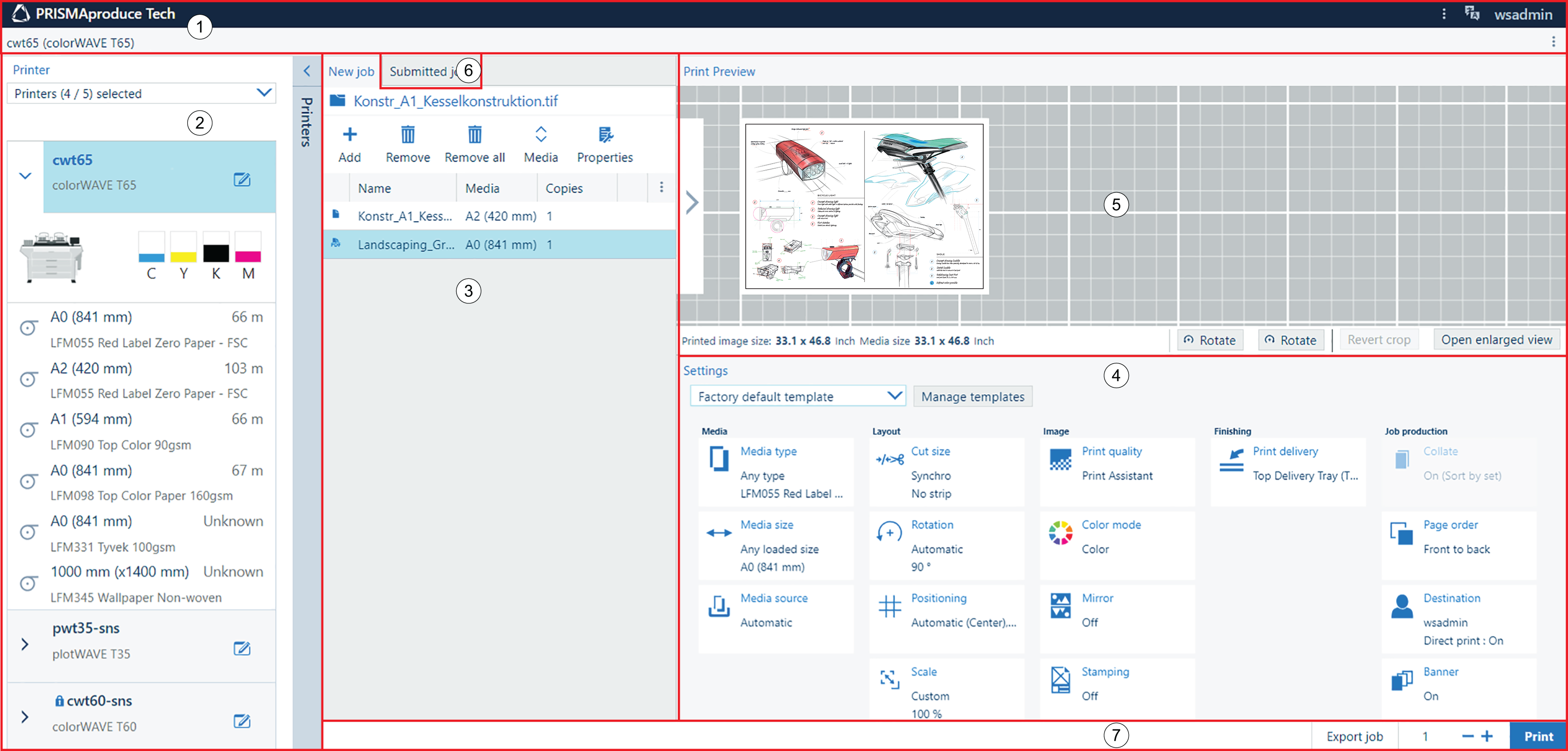
|
Område |
Information |
|
|---|---|---|
|
1 |
Det övre menyfältet |
|
|
2 |
Skrivarområdet |
För mer information se Skrivarområdet |
|
3 |
Jobbfönstret |
För mer information se Jobbfönstret |
|
4 |
Inställningsfönstret |
För mer information se Inställningsfönstret |
|
5 |
Förhandsgranskningsfönstret |
För mer information se Förhandsgranskningsfönstret |
|
6 |
Skickade jobb-fönstret |
För mer information se Spåra ett skickat jobb |
|
7 |
Åtgärdsfält |
|
Varningar och meddelanden
Varningar och meddelanden visas tillfälligt längst ned till höger i fönstret.
När en varning visas för att varna om möjliga oförutsägbara resultat såsom 'material ej laddat', 'ritningshuvudets position', 'beskärning' kan du fortfarande skicka ett jobb till skrivaren.
När ett meddelande visas för att belysa en inkompatibel kombination av inställningar, måste du lösa problemet för att kunna skicka jobbet till skrivaren.
Meddelandet innehåller en lösning för att lösa en inkompatibel kombination av inställningar: acceptera eller ändra inställningarna manuellt.
När ett fel uppstår på ett dokument måste du ändra inställningarna i originaldokumentet eller ta bort det dokumentet från jobbet för att kunna skriva ut.